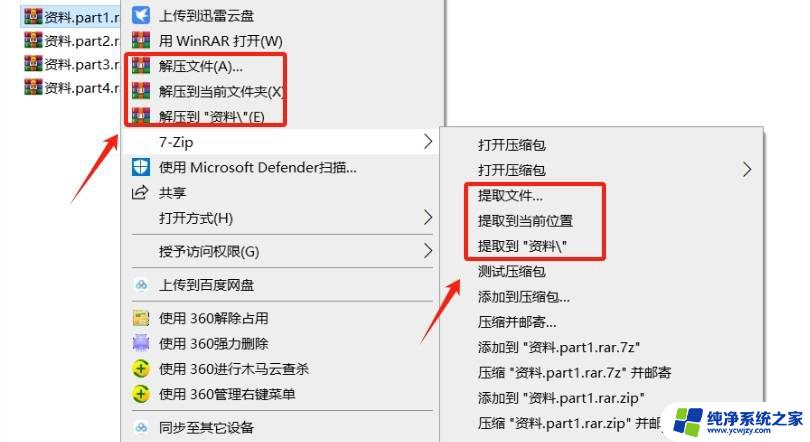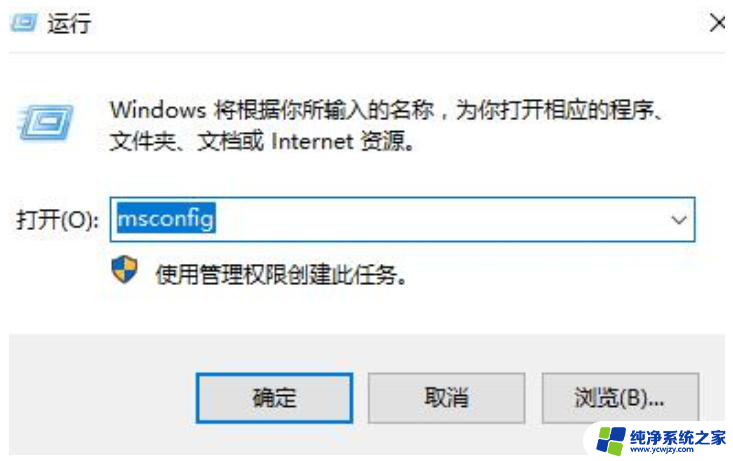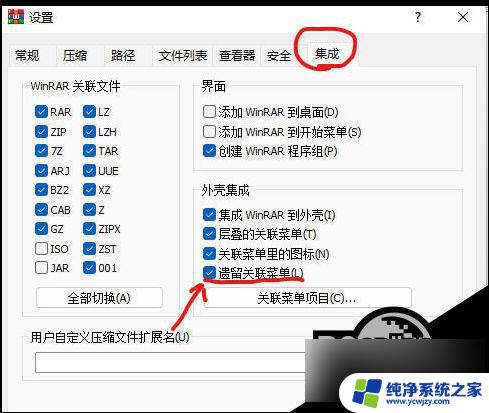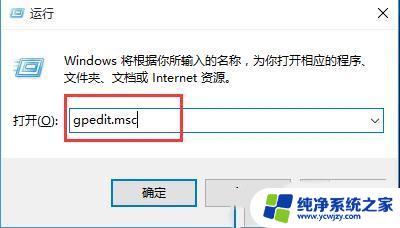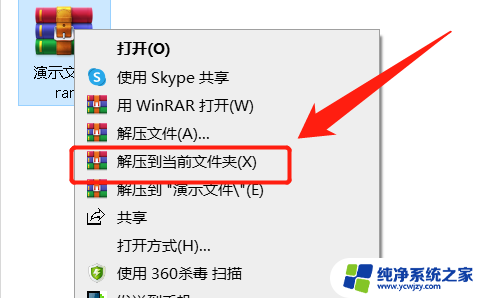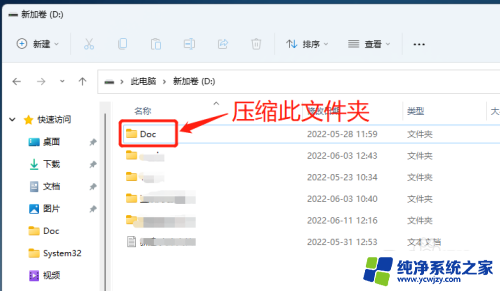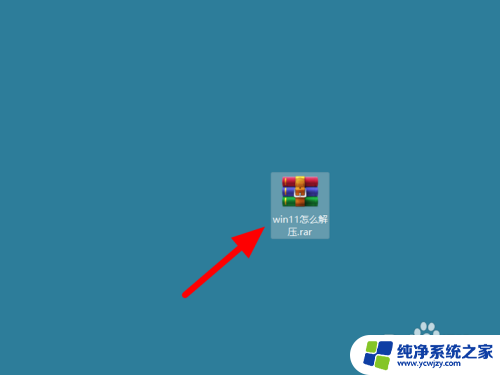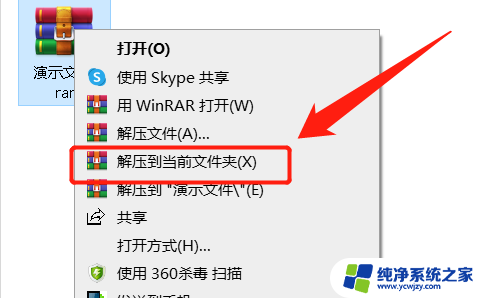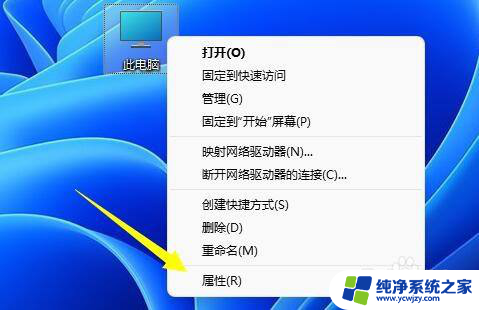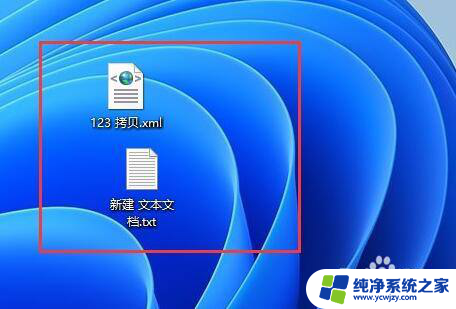win11怎么解压缩rar win11怎么解压rar文件
更新时间:2024-03-17 17:45:43作者:jiang
Win11是微软最新推出的操作系统,它带来了许多令人兴奋的新功能和改进,在日常使用中我们经常会遇到需要解压缩RAR文件的情况。如何在Win11上进行RAR文件的解压缩呢?幸运的是Win11提供了简便的解压缩工具,使我们能够轻松地解压RAR文件。通过几个简单的步骤,我们就能够在Win11上解压缩RAR文件,以便访问和使用其中的内容。让我们一起来了解一下吧!
方法如下:
1.
选中要解压的rar文件,鼠标右击。点击【显示更多选项】。
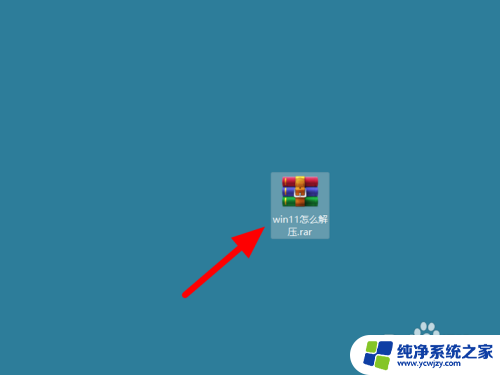
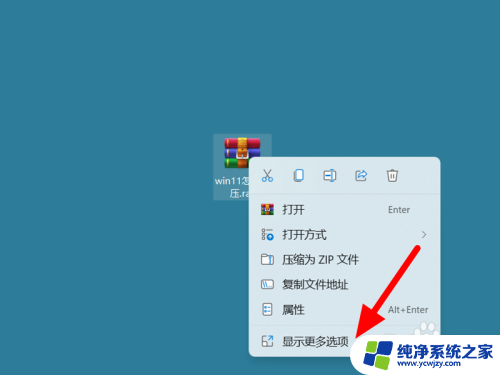
2.在更多选项下,点击【解压文件】。
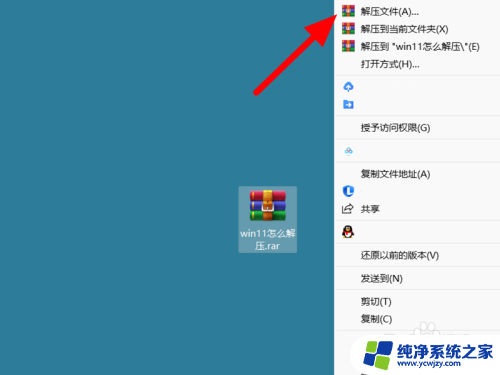
3.在解压页面,点击【确定】。
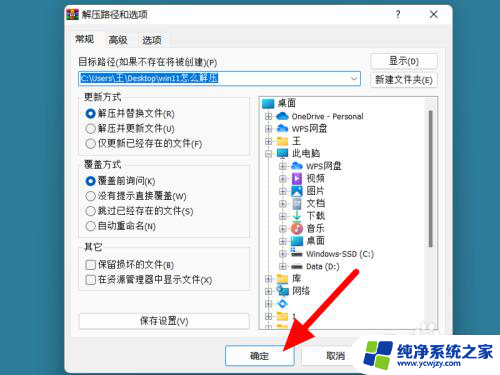
4.这样就解压rar文件的成功。

以上就是Win11如何解压缩RAR文件的全部内容,如果需要的用户可以按照以上步骤进行操作,希望对大家有所帮助。